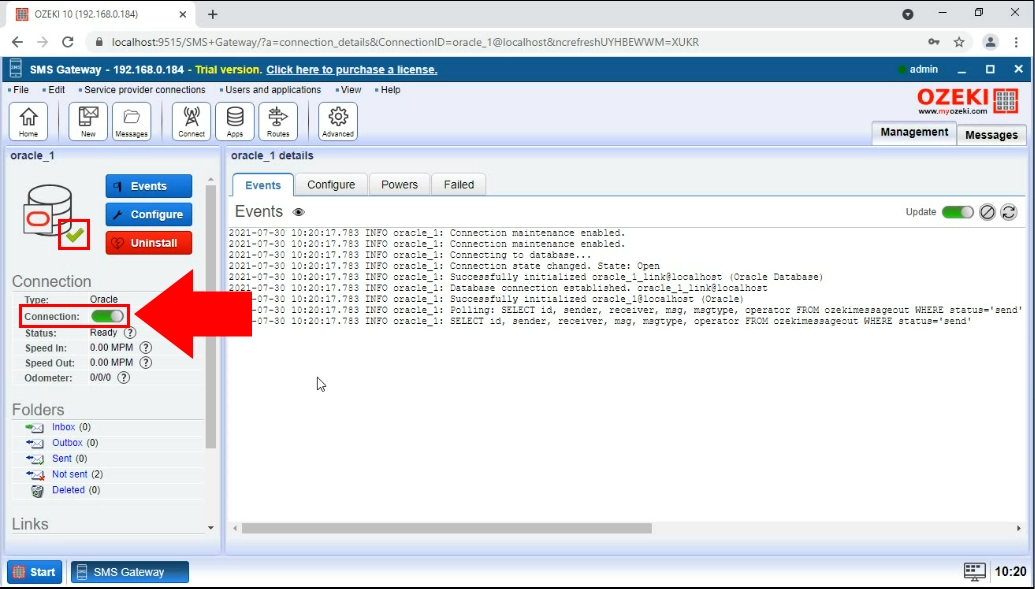Envoyer des SMS depuis Oracle SQL (partie 3/4)
Dans cette série de vidéos, vous pouvez voir comment connecter Ozeki SMS Gateway et le serveur de base de données Oracle SQL pour la messagerie SMS. Cette vidéo montre comment installer une connexion à une base de données Oracle sur Ozeki SMS Gateway.
Contenu de la vidéo1. Ouvrir SMS Gateway
2. Créer une connexion Oracle
3. Configurer la connexion Oracle
Si vous avez créé la base de données dans Oracle 19c Express, vous pouvez passer à la vidéo suivante. Bien que vous puissiez examiner précisément la séquence en parcourant les captures d'écran.
La première étape de configuration d'Ozeki SMS Gateway pour travailler avec Oracle consiste à se connecter à Ozeki 10. Vous pouvez le faire en fournissant votre nom d'utilisateur et votre mot de passe, et en cliquant sur le bouton "OK". Vous pouvez voir la fenêtre de connexion sur Figure 1.
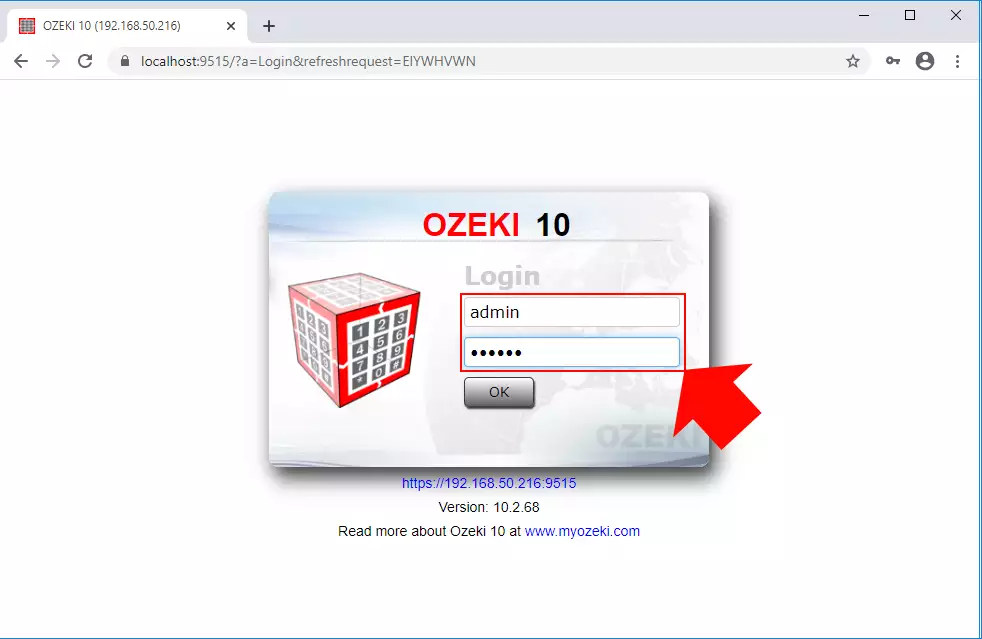
Ensuite, vous devez configurer le SMS Gateway. Pour ce faire, lancez l'application en cliquant sur l'icône du bureau, appelée "SMS Gateway". Vous pouvez la trouver avec l'aide de Figure 2.
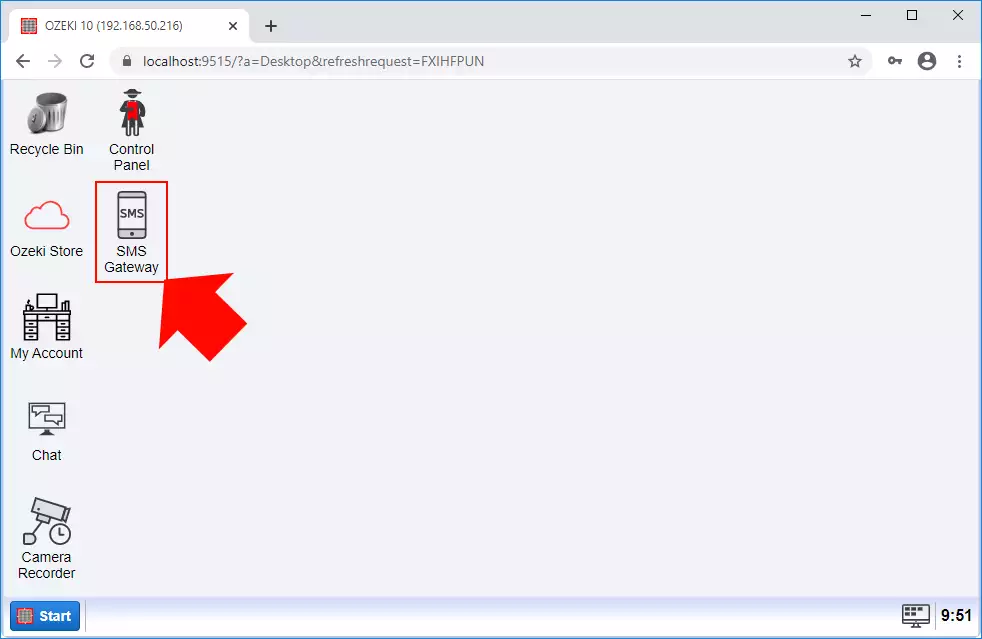
Ici, vous trouverez vos options de connexion. Ozeki 10 peut gérer la plupart des interfaces d'application avec lesquelles vous pouvez envoyer des SMS. Vous pouvez créer un fichier TXT, un client HTTP ou même un serveur FTP pour gérer votre trafic SMS entrant et sortant. Dans ce cas, sélectionnez la messagerie SQL en cliquant sur le bouton "Installer". Vous pouvez trouver vos options sur Figure 3.
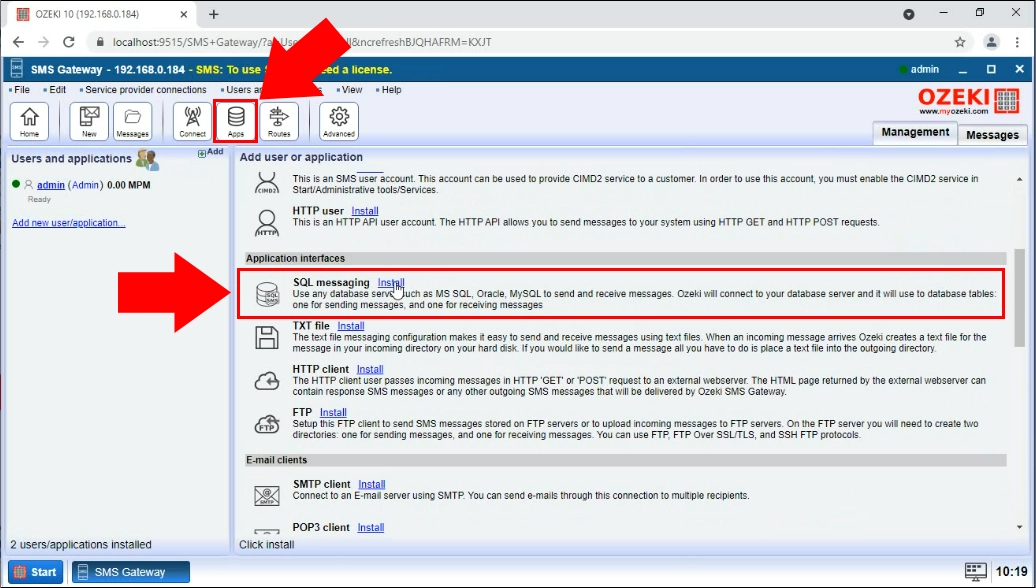
Ici, vous pouvez sélectionner votre outil de gestion SQL. Ozeki 10 peut travailler avec MS Access, MySQL, PostgreSQL. Dans ce cas, vous devez choisir "Oracle". Cliquez sur le bouton bleu "Installer" pour démarrer la procédure d'installation. Vous pouvez trouver plus d'informations sur l'outil Oracle SQL Management sur Figure 4.
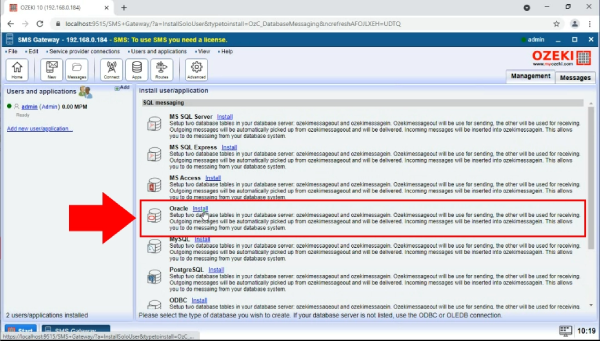
Dans cette étape, vous devez nommer votre connexion. Ce nom peut être tout ce que vous aimez, ce qui vous aidera à identifier la connexion. Sur Figure 5, vous pouvez voir notre exemple de nom. Au-dessus, les paramètres de connexion contiendront les spécifications de votre connexion. Le premier champ est la source de données. C'est une usine pour les connexions à toute source de données physique. Elle utilise une URL ainsi que quelques identifiants pour établir une connexion à la base de données. Après avoir complété la partie des paramètres de connexion, veuillez cliquer sur le bouton "OK" pour continuer.
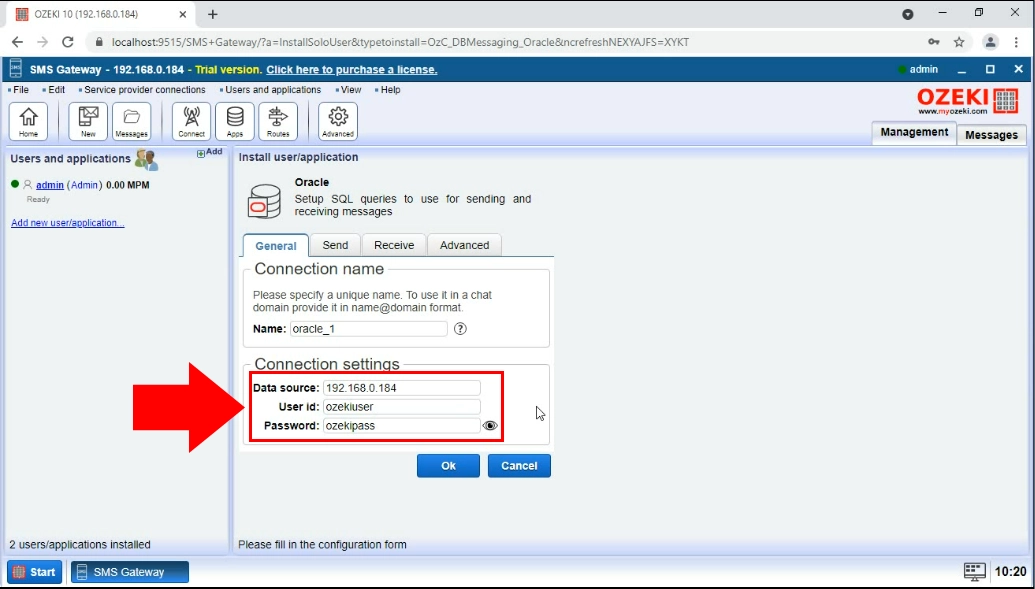
Maintenant, vous avez terminé la configuration. Tout ce que vous avez à faire est de basculer l'option de statut de connexion sur "On". Elle devrait être verte lorsqu'elle est activée. Si vous avez fait cela, vous avez terminé. Vous pouvez trouver l'interrupteur sur Figure 6.